1. 环境准备
操作系统:windows server2012
安装程序:jdk-7u80-windows-x64.exe
gitblit-1.8.0.zip
Git-2.21.0-64-bit.exe
TortoiseGit-2.6.0.0-64bit.msi
TortoiseGit-LanguagePack-2.8.0.0-64bit-zh_CN.msi
2. jdk安装
-
双击 jdk-7u80-windows-x64.exe

-
下一步傻瓜安装
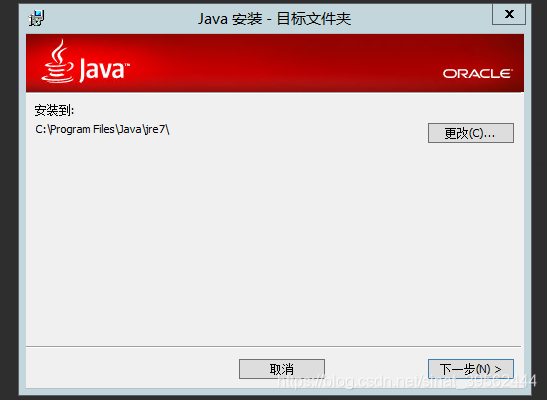
-
配置环境变量
右击我的电脑-属性-高级系统设置-高级-环境变量
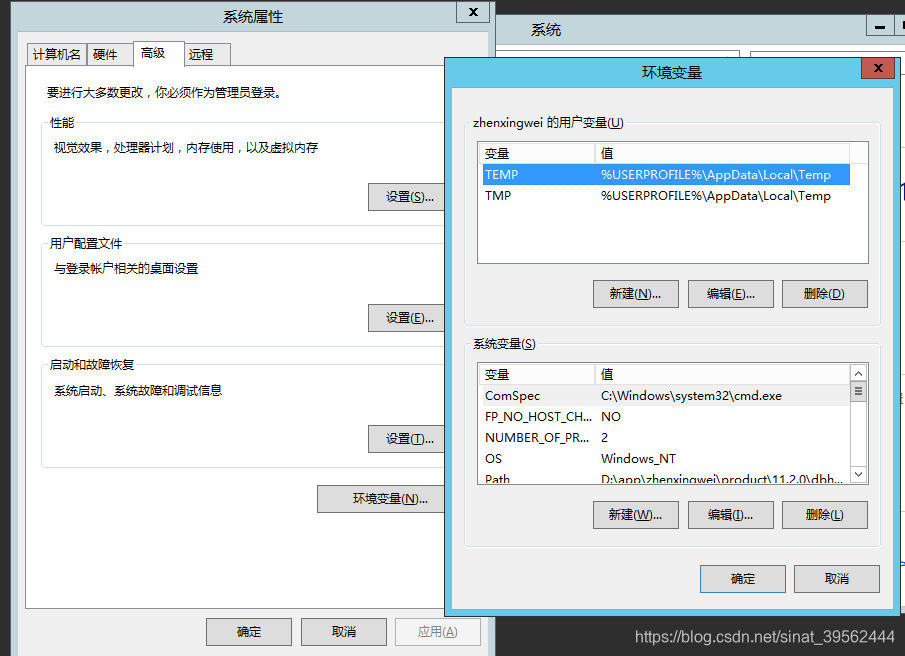
新建系统变量,变量值为安装的jdk路径新建系统变量CLASSPATH,变量值为
.;%JAVA_HOME%\lib\tools.jar;%JAVA_HOME%\lib\sa-jdi.jar;%JAVA_HOME%\lib\jconsole.jar;%JAVA_HOME%\lib\jawt.jar;%JAVA_HOME%\lib\javafx-mx.jar;%JAVA_HOME%\lib\dt.jar;%JAVA_HOME%\lib\ant-javafx.jar;编辑系统变量Path,变量值为;%JAVA_HOME%/bin;%JAVA_HOME%/jre/bin
测试java运行环境
打开运行输入 cmd ,输入命令java ,如果出现如下截图信息则通过验证
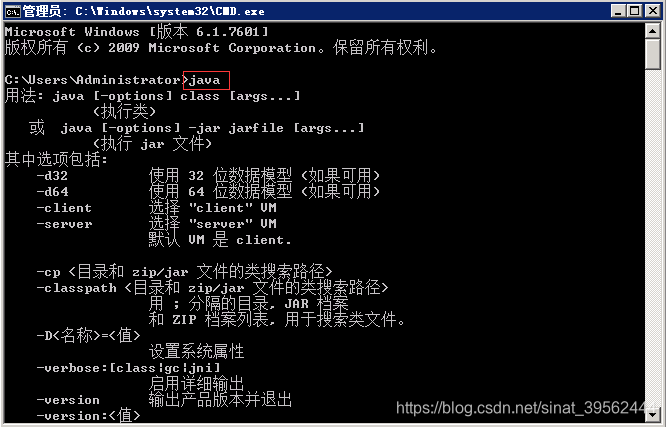
3. gitblit安装
-
解压安装包

-
在data目录中将defaults.properties文件复制一份,改名为my.properties
-
打开gitblit.properties文件,注释掉include = defaults.properties这句,添加include = my.properties这句,说明使用的是my.properties配置文件
-
修改my.properties配置文件
-
找到server.httpPort,设定http协议的端口号: server.httpPort = 10001
-
找到git.repositoriesFolder 设定仓储位置 D:/gitblit/repository
-
找到server.httpBindInterface,设定服务器的IP地址(本机IP地址):server.httpBindInterface = 10.203.43.181
-
找到server.httpsBindInterface,设定为localhost:server.httpsBindInterface = localhost
-
双击启动命令
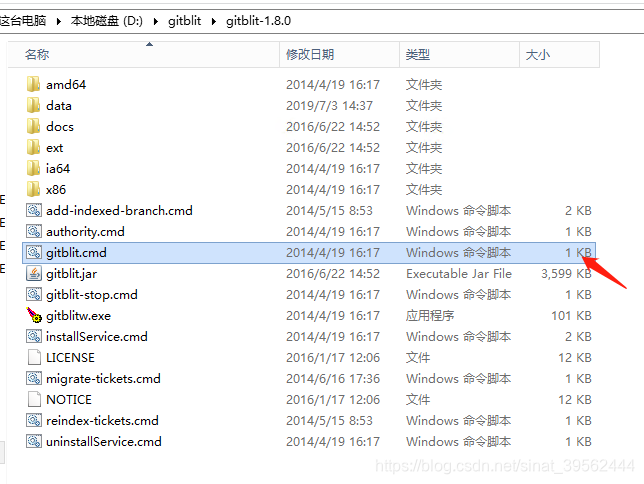
在命令行显示started 后打开浏览器,访问 http://10.203.43.181:10001/,如果出现下图,说明服务器已经搭建完毕。默认账号和密码均为 admin
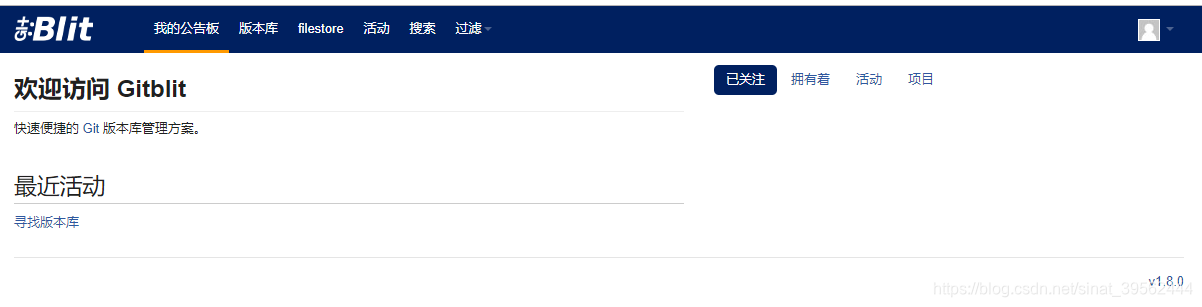
4. gitblit创建用户、版本库,并分配访问权限
-
使用admin管理员用户登录
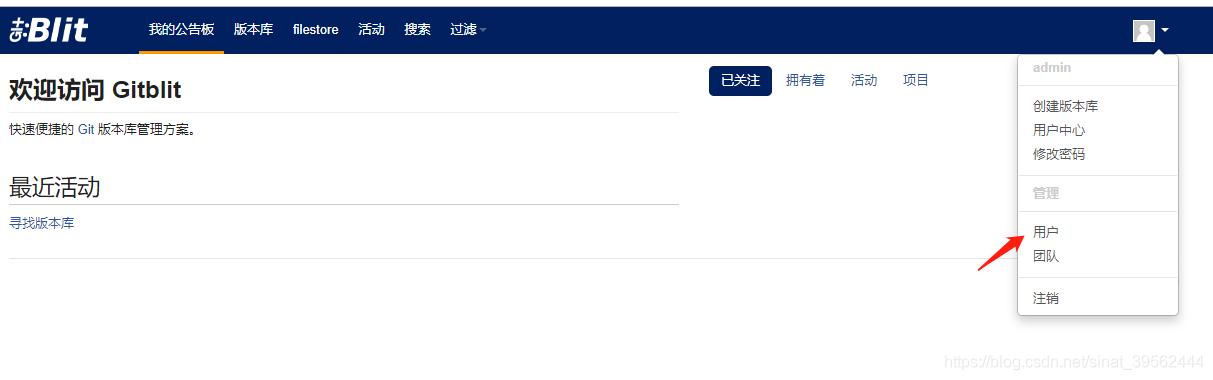
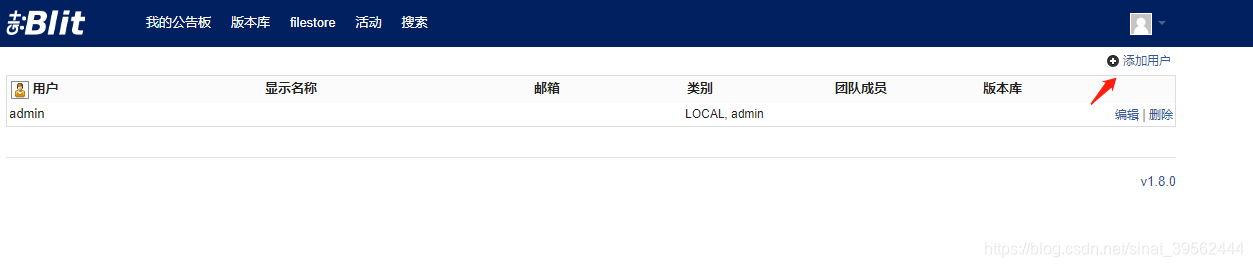
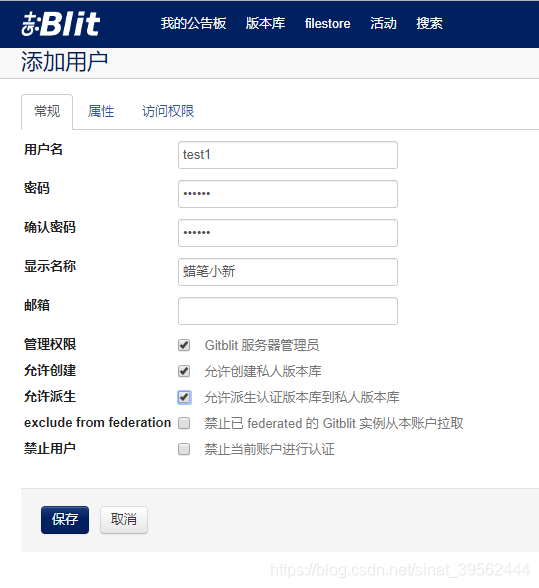
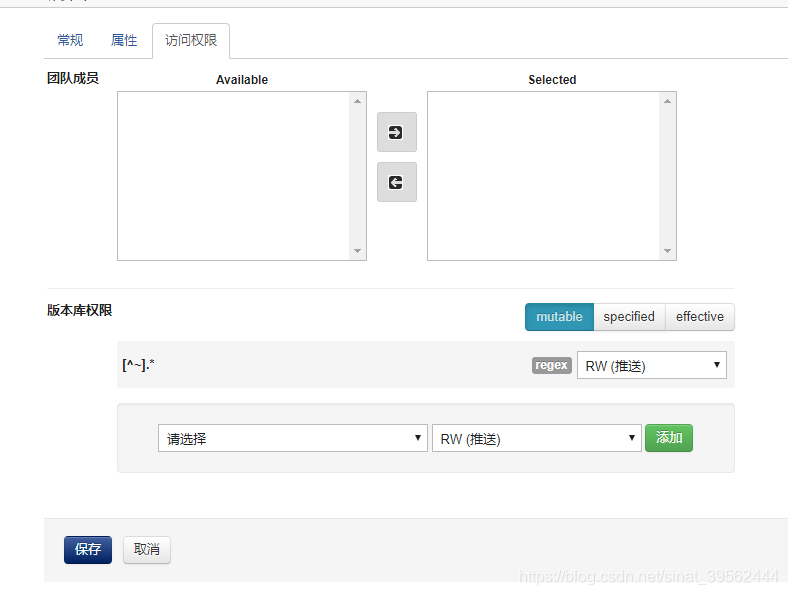
-
创建版本库,并设置版本库访问权限
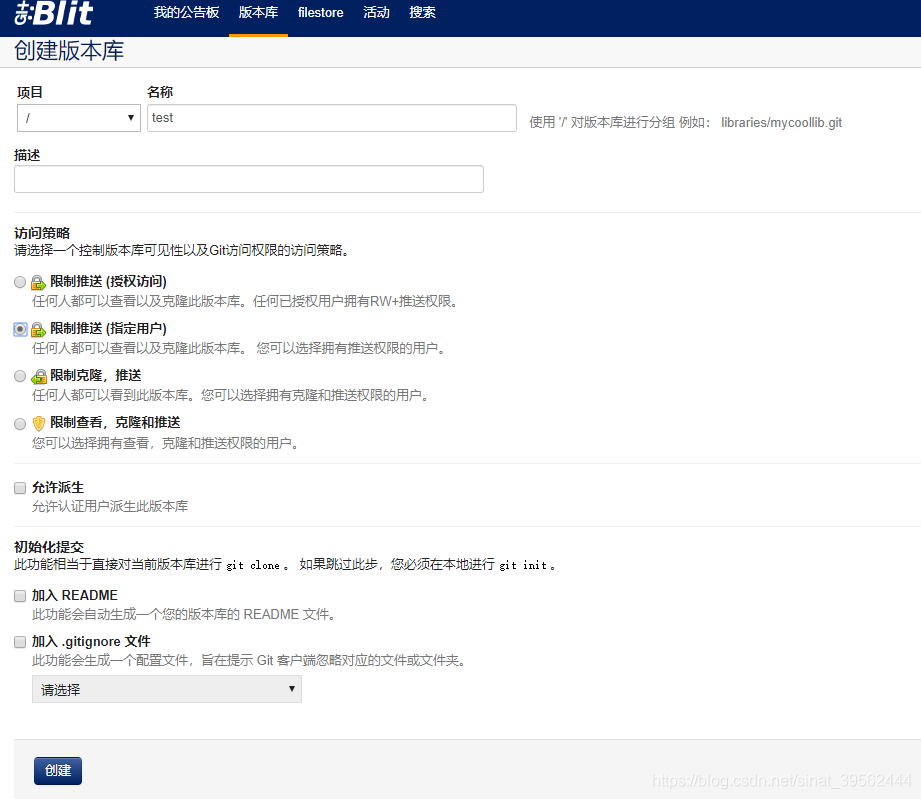
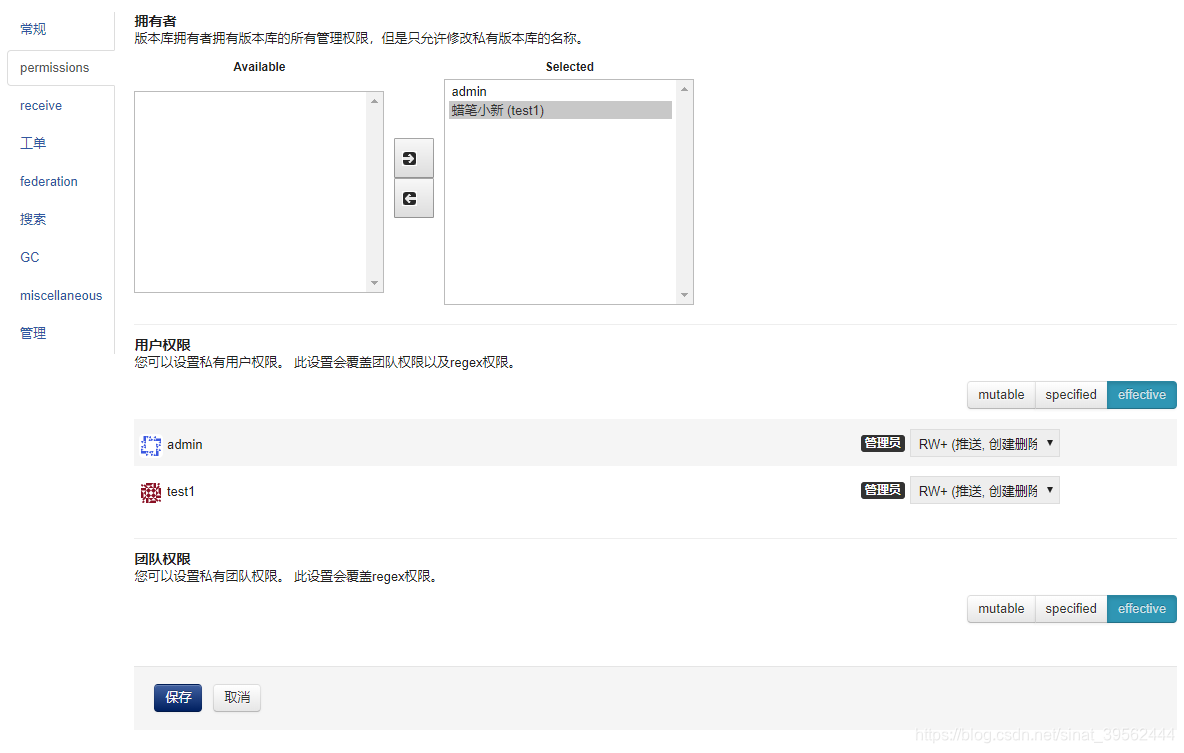
通过test1用户登录发现test版本库已经有操作权限
5. Git客户端搭建
- 下载Git客户端最新版本,Git客户端官网:https://git-scm.com/downloads,下载完毕后打开,一路回车默认安装即可
- Git本机配置,找到安装好的Git客户端,点击Git Bash
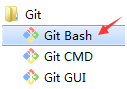
命令语句解释:
cd ~/.ssh:查看是否存在.ssh目录
mkdir ~/.ssh:如果不存在,则创建一个.ssh目录
git config --global user.name “账号”:设置git全局账号
git config --global user.email “邮箱”:设置git全局邮箱
ssh-keygen -t rsa -C “邮箱”:生成SSH Key
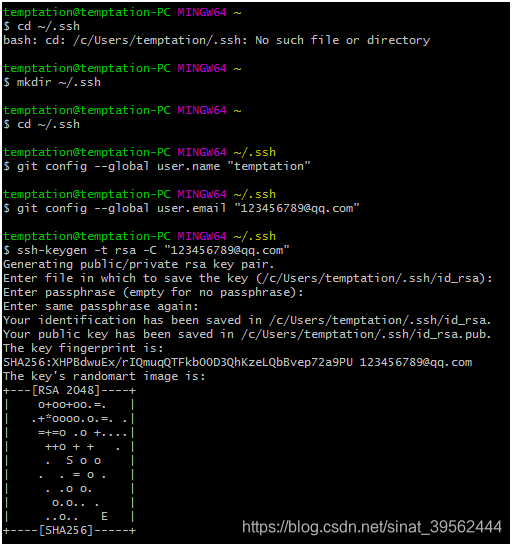
-
在操作系统的用户目录下C:\Users\administrator.ssh下,找到id_rsa.pub,将其中的内容复制出来
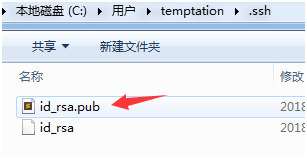
用创建的Git账号temptation登录Git服务器
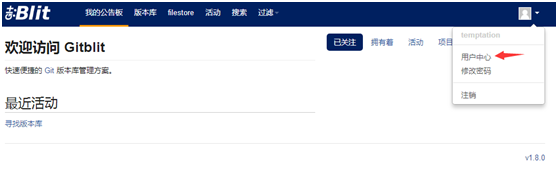
-
将id_rsa.pub的内容贴到SSH Keys中,点击"添加"即可
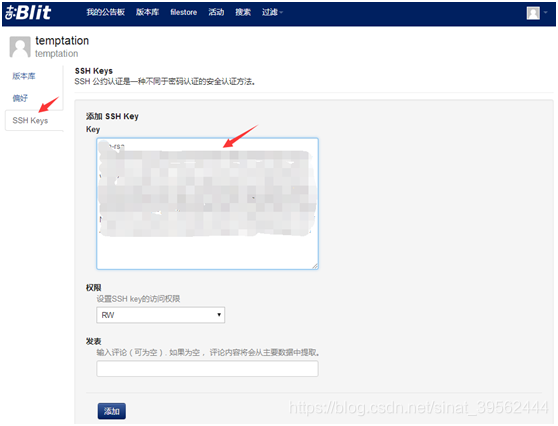
-
Git客户端使用
在目录中,右键找到"Git Bash Here",将下图红色箭头标记部分复制贴入
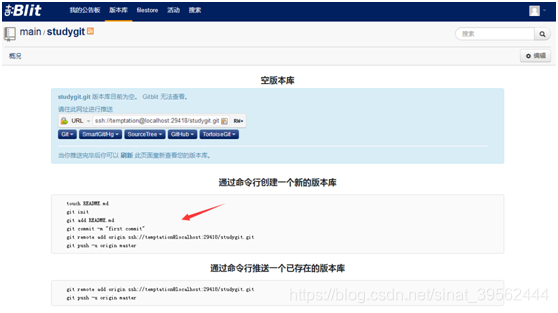
再次刷新服务端,可以看到版本的提交
6. TortoiseGit安装使用
下载地址 https://tortoisegit.org/download/
下载安装包和语言包,如果你英语够好,可以不用下载语言包。
安装时,一路默认安装即可。
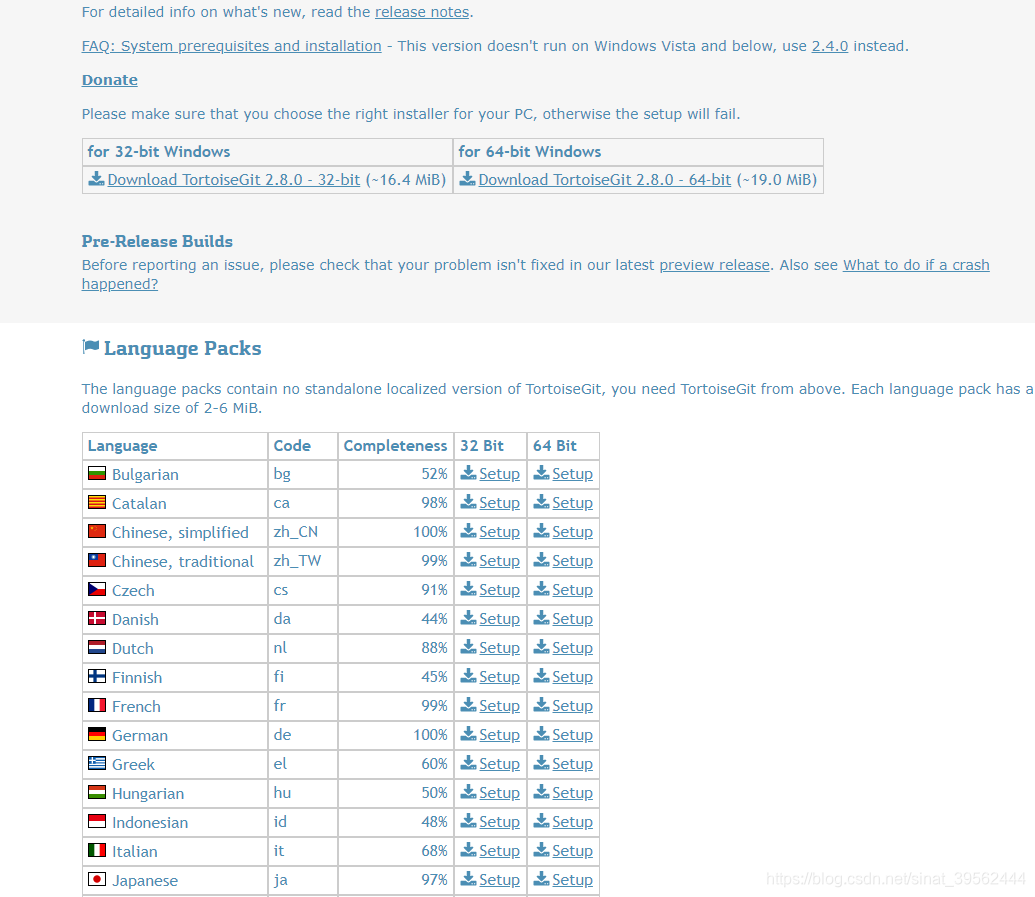
先安装小乌龟

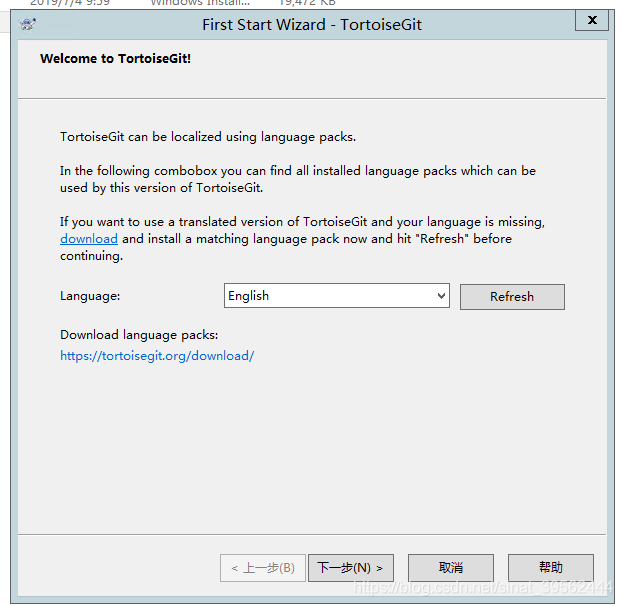
这时安装汉化包
安装完成后点击refresh
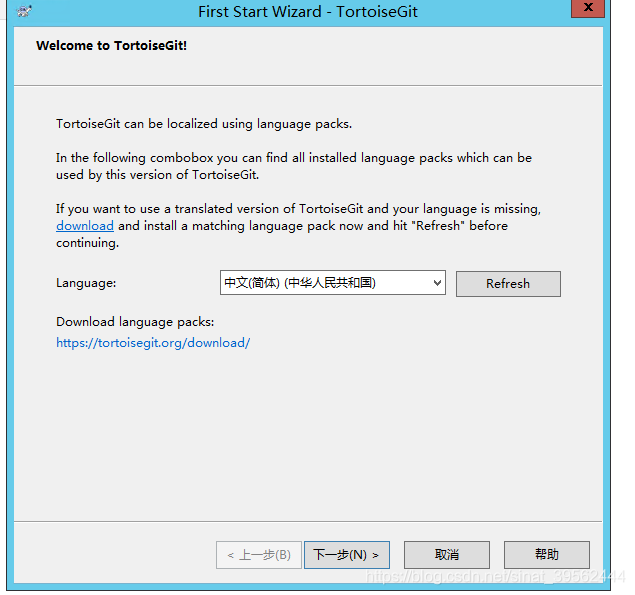
选择中文,下一步,即可完成
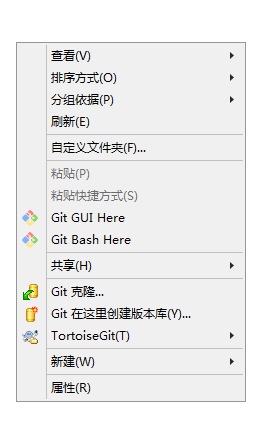
如图已经是中文了
7. 配置开机自动启动服务
切换到解压目录,打开installService.cmd文件进行配置。找到ARCH赋值为amd64(64位OS,32位为X86)
在ARCH行下,新添加一行,CD的赋值路径为解压路径(注意CD后面没有空格):
SET CD=D:\gitblit\gitblit-1.8.0
将启动参数设置为空值,即–StartParams="" ^,如下图所示:
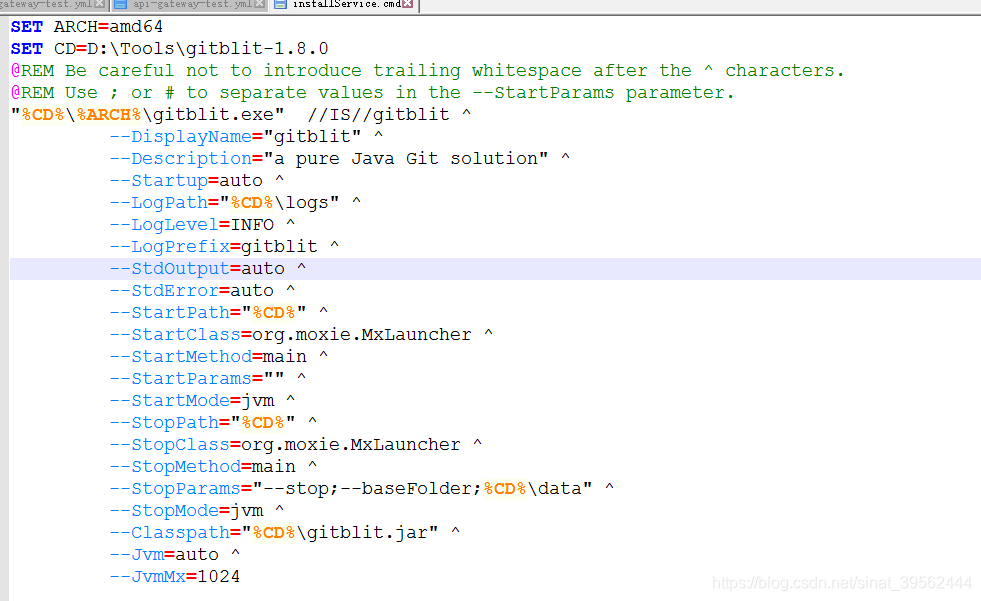
最后,选中installService.cmd批处理文件,以管理员方式打开即可。
若没有提示异常,到Windows“服务”组件里就可以找到“gitblit”这个服务了。接着把这个服务启动类型设为“自动”,以后该服务就会自动启动了,如下图所示:
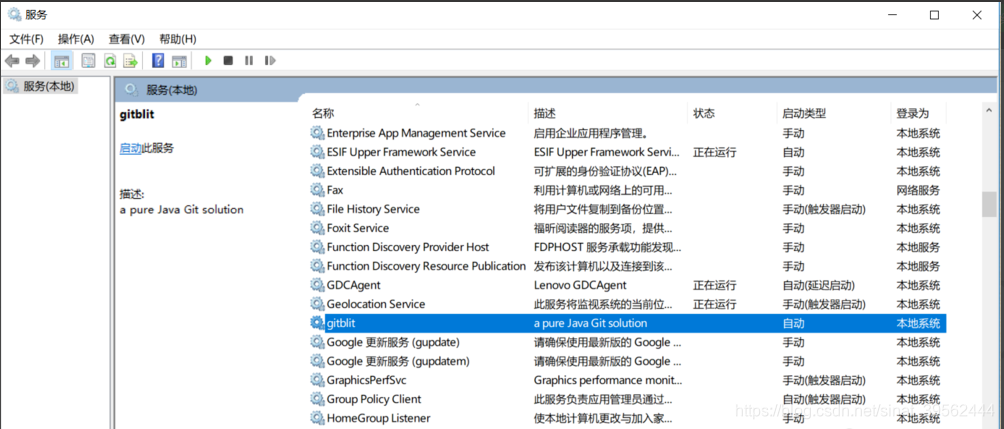





















 3142
3142











 被折叠的 条评论
为什么被折叠?
被折叠的 条评论
为什么被折叠?








